- Müəllif Jason Gerald [email protected].
- Public 2024-01-11 03:38.
- Son dəyişdirildi 2025-01-23 12:06.
Bu wikiHow, kiminsə telefon nömrəsi və ünvanı kimi əlaqə məlumatlarını iPhone -un ünvan kitabına daxil etməyi öyrədir.
Addım
Metod 1 /3: Əlaqə Tətbiqindən istifadə
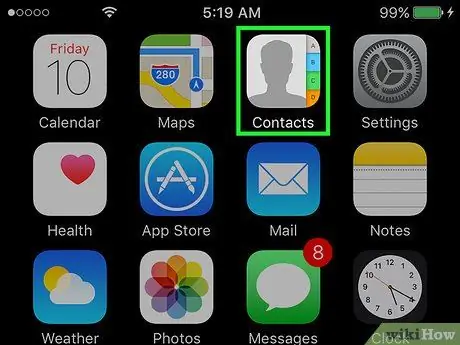
Addım 1. Əlaqələr tətbiqini açmaq üçün əsas ekranın sağ tərəfindəki insanların siluetləri və rəngarəng nişanları olan boz simvolu vurun
Telefon tətbiqini də aça və ekranın altındakı Əlaqə vura bilərsiniz
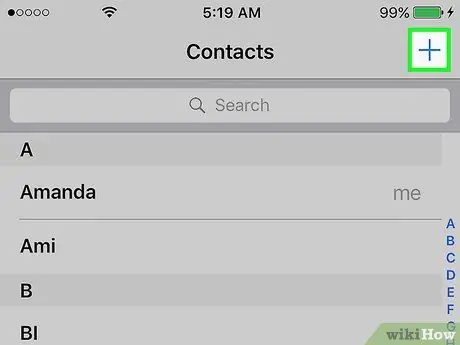
Addım 2. Ekranın sağ üst küncündəki + düyməsinə vurun
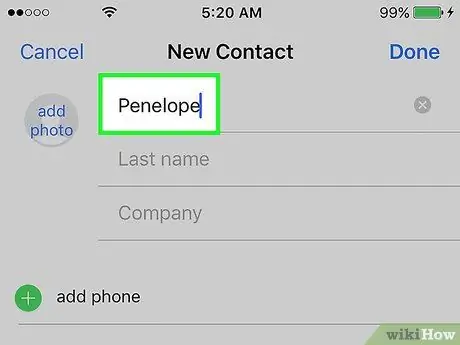
Addım 3. Kontaktın adını və soyadını, həmçinin şirkətin adını Ad, Soyad və Şirkət sahələrinə daxil edin
Kontaktı tapmaq asan olması üçün yadda saxlamaq asan olan əlaqənin adını yazın.
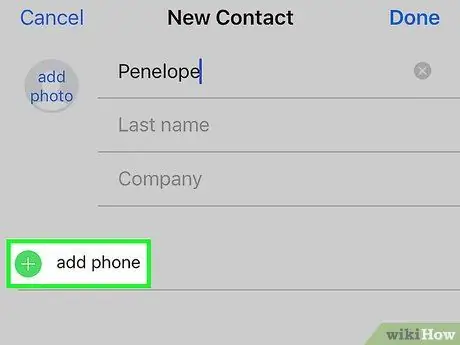
Addım 4. Şirkət sütununun altındakı telefon əlavə et düyməsini vurun
Telefon etiketli bir mətn qutusu görəcəksiniz.
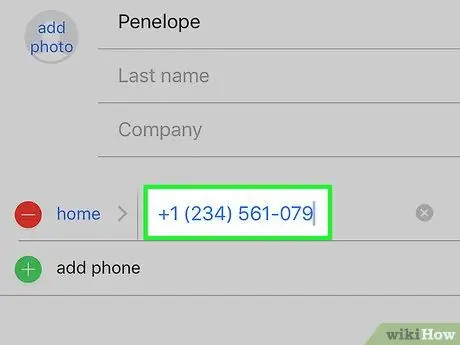
Addım 5. Kontaktın telefon nömrəsini yazın
Ümumiyyətlə, İndoneziyada telefon/mobil nömrələr, ərazi kodu daxil olmaqla 9-12 rəqəm uzunluğundadır.
- Facebook və ya KFC kimi bəzi xüsusi telefon nömrələrində cəmi 3-5 rəqəm var.
- Başqa bir ölkədən telefon nömrəsi daxil edirsinizsə, telefon nömrəsinin əvvəlinə ölkə kodunu (Yaponiya üçün "+81" və ya "+60" kimi) qoyun.
- Telefon sütununun solundakı Ev seçiminə toxunaraq telefon nömrəsinin növünü dəyişdirin. Məsələn, əlaqəyə kiminsə mobil nömrəsini daxil etsəniz Mobil seçimini seçə bilərsiniz.
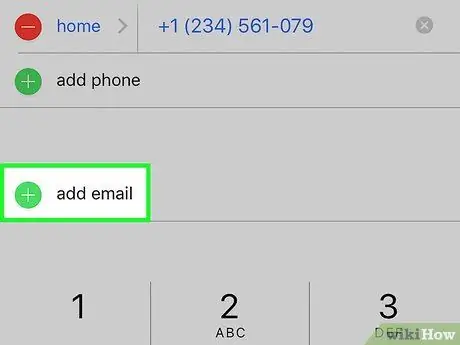
Adım 6. Məlumatı müvafiq sahələrə daxil edərək əlaqə haqqında daha çox məlumat əlavə edin
Kontaktın e -poçt ünvanını, doğum tarixini, poçt ünvanını və sosial media hesablarını daxil edə bilərsiniz.
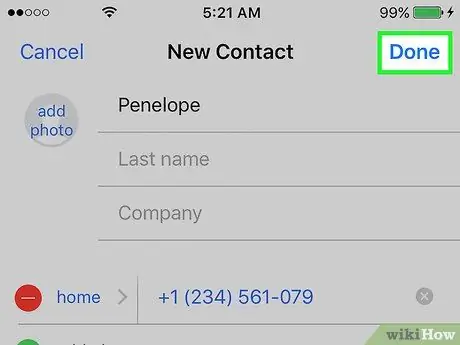
Addım 7. Əlaqə məlumatlarını daxil etməyi bitirdikdə, əlaqəni iPhone ünvan kitabına saxlamaq üçün ekranın sağ üst hissəsində Bitti vurun
Metod 2 /3: Gələnlər qutusundan Əlaqələr əlavə edin
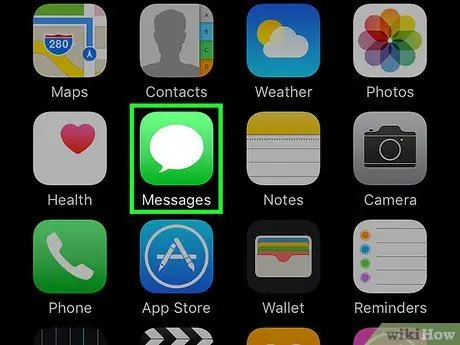
Addım 1. Mesajlar tətbiqini açmaq üçün ağ danışma balonu olan yaşıl işarəyə vurun
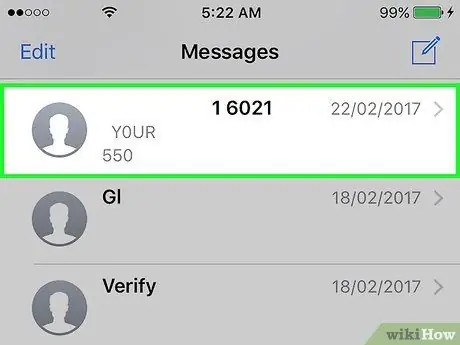
Addım 2. Kontakt olaraq əlavə etmək istədiyiniz şəxsin söhbətini seçin
Messenger proqramı açıqdırsa, bütün söhbəti göstərmək üçün ekranın sol üst küncündəki arxa işarəsinə (<) vurun
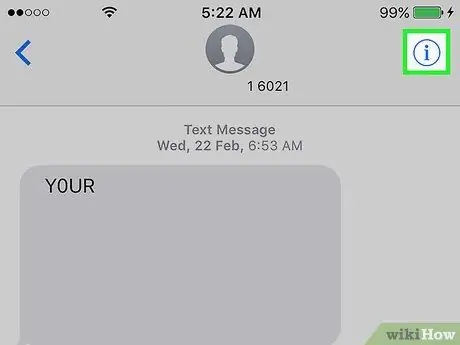
Addım 3. Ekranın sağ üst küncündəki düyməni vurun
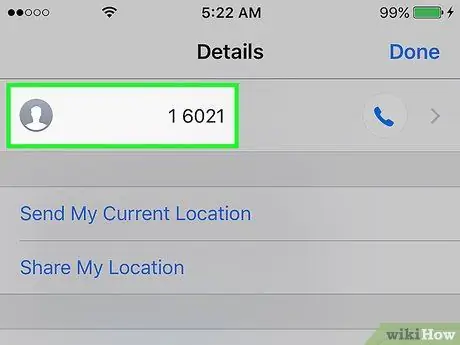
Addım 4. Ekranın yuxarısındakı kontaktın telefon nömrəsinə vurun
Ekranda bir neçə rəqəm görürsünüzsə bir nömrə seçin
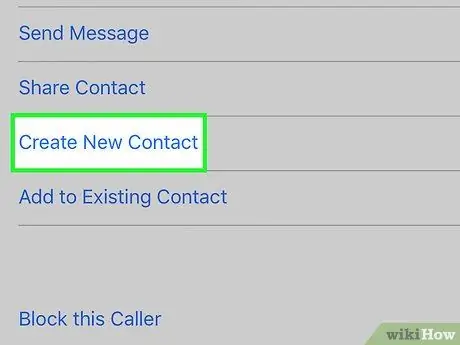
Addım 5. Ekranın altındakı Yeni Kontakt Yarat düyməsinə vurun
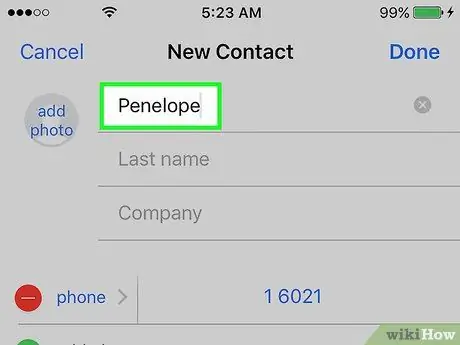
Addım 6. Kontaktın adını və soyadını, həmçinin şirkətin adını Ad, Soyad və Şirkət sahələrinə daxil edin
Kontaktı tapmaq asan olması üçün yadda saxlamaq asan olan əlaqənin adını yazın.
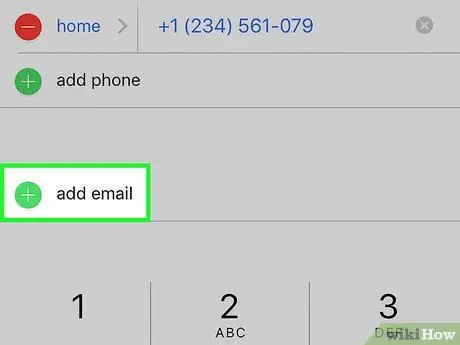
Addım 7. Məlumatı müvafiq sahələrə daxil edərək əlaqə haqqında daha çox məlumat əlavə edin
Kontaktın e -poçt ünvanını, doğum tarixini, poçt ünvanını və sosial media hesablarını daxil edə bilərsiniz.
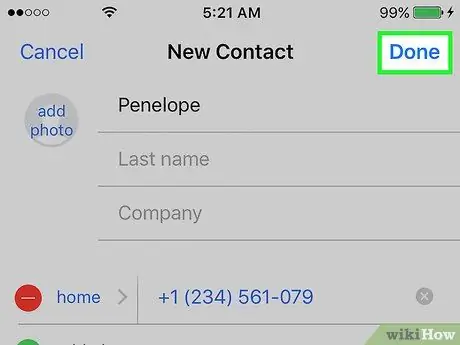
Addım 8. Əlaqə məlumatlarını daxil etməyi bitirdikdə, əlaqəni iPhone ünvan kitabına saxlamaq üçün ekranın sağ üst hissəsində Bitti vurun
Metod 3 /3: Son Zənglərdən Əlaqə Əlavə etmək
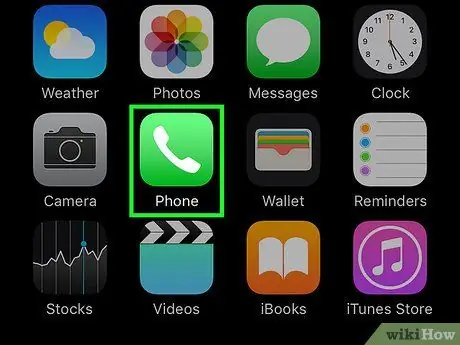
Addım 1. Telefon tətbiqini açmaq üçün ağ telefon şəkli olan yaşıl işarəyə vurun
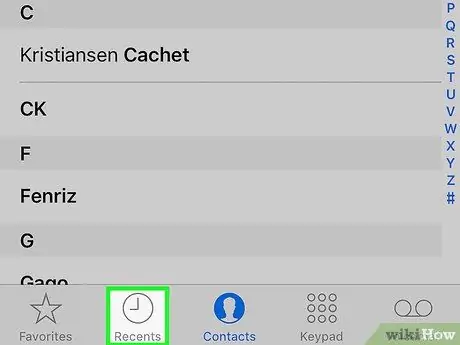
Addım 2. Ekranın altındakı Sonlar düyməsinə vurun
Sevimlilər seçiminin sağ tərəfindədir.
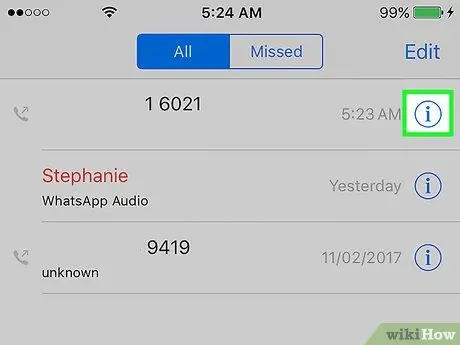
Addım 3. Saxlamaq istədiyiniz nömrənin sağ küncündəki düyməni vurun
Nömrə ilə bağlı bir neçə variant görəcəksiniz.
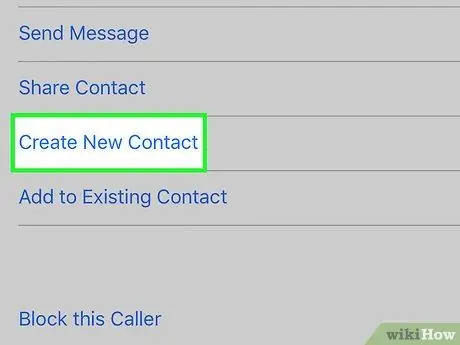
Addım 4. Ekranın altındakı Yeni Kontakt Yarat düyməsinə vurun
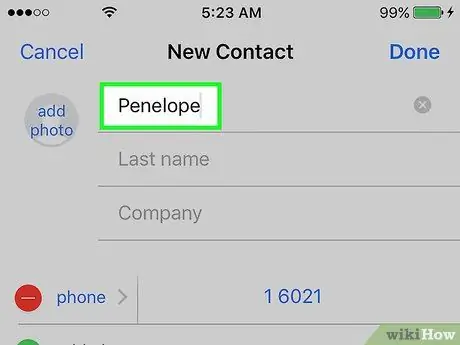
Addım 5. Kontaktın adını və soyadını, həmçinin şirkətin adını Ad, Soyad və Şirkət sahələrinə daxil edin
Kontaktı tapmaq asan olması üçün yadda saxlamaq asan olan əlaqənin adını yazın.
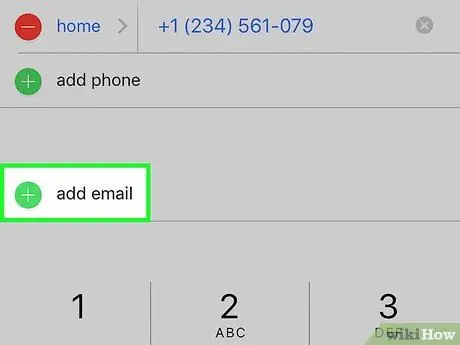
Adım 6. Məlumatı müvafiq sahələrə daxil edərək əlaqə haqqında daha çox məlumat əlavə edin
Kontaktın e -poçt ünvanını, doğum tarixini, poçt ünvanını və sosial media hesablarını daxil edə bilərsiniz.






